Ako resetovať váš Roku Box alebo streaming Stick
Čo vedieť
- Reštartujte Roku: Vyberte systém > Reštartovanie systému > Reštart. Ak je zmrazený, stlačte Domov tlačidlo 5-krát + šípka hore + Pretočiť späť + Rýchlo vpred.
- Obnovenie továrenských nastavení: Prejdite na nastavenie > systém > Rozšírené nastavenia systému > Obnovenie továrenských nastavení. Vyberte si Obnovenie sieťového pripojenia na resetovanie siete.
- Resetujte diaľkové ovládanie: Odpojte Roku a znova vložte batérie diaľkového ovládania. Ak má tlačidlo Link/Pairing, stlačte ho.
Roku Streamovacie zariadenia sú vstupnou bránou do sveta prezerania obsahu, no niekedy narazíte na problémy a musíte ich riešiť. Ak máte problémy so zariadením Roku, máte niekoľko možností: reštartujte ho, vykonajte obnovenie továrenských nastavení, resetujte sieťové pripojenie alebo resetujte diaľkové ovládanie. Povieme vám, ako to urobiť každý.
Ako reštartovať systém Roku
Toto je analogické s funkciu reštartovania počítača; reštart systému zmení váš Zariadenie Roku je vypnuté
Reštartovanie systému nezmení žiadne nastavenia, nezmení vašu aplikáciu/knižnicu obsahu ani neodstráni informácie o vašom účte, ale môže opraviť menší problém, s ktorým ste mali problémy, napríklad zamrznutie.
Pomocou diaľkového ovládača Roku môžete reštartovať systém pomocou nasledujúcich krokov:
Od Domovská obrazovka ísť do systém.
Prejdite nadol a kliknite Reštartovanie systému.
-
Vyberte Reštart.
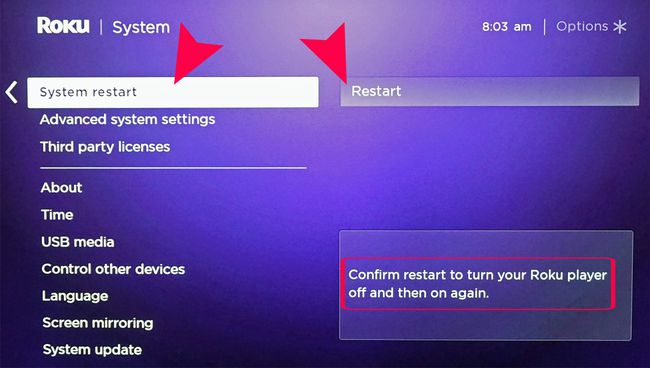
Počkajte niekoľko minút, kým sa Roku vypne a zapne, a potom zobrazte svoju domovskú stránku.
Skontrolujte, či funkcie, s ktorými ste mali problémy, teraz fungujú správne.
Môžete tiež odpojiť napájací kábel Roku a znova ho zapojiť, ale možnosť reštartovania systému vám umožní zostať na gauči.
Ako reštartovať Frozen Roku
Ak váš Roku zamrzol, môžete vykonať reštart systému podľa týchto krokov pomocou diaľkového ovládača:
Stlačte tlačidlo Domov tlačidlo 5-krát.
Stlačte tlačidlo Šípka hore raz.
Stlačte tlačidlo Pretočiť späť tlačidlo dvakrát.
Stlačte tlačidlo Rýchlo vpred tlačidlo dvakrát.
Reštart sa spustí, hoci to môže trvať niekoľko sekúnd.
Ako obnoviť továrenské nastavenia Roku – mäkká metóda
Pred použitím tejto možnosti je dôležité poznamenať, že na vašom zariadení Roku nastanú nasledujúce zmeny:
- Osobné preferencie sú vymazané.
- Vaše zariadenie Roku je odpojené od vášho účtu Roku.
- Roku sa resetuje do stavu, v akom bol po vybalení, čo znamená, že budete musieť znova prejsť procesom počiatočného nastavenia.
Ak chcete vykonať obnovenie továrenských nastavení pomocou mäkkej metódy, postupujte podľa týchto krokov:
Stlačte tlačidlo Domov tlačidlo na diaľkovom ovládači Roku.
Prejdite nahor alebo nadol a vyberte nastavenie.
Vyberte systém > Rozšírené nastavenia systému.
-
Vyberte Obnovenie továrenských nastavení.

-
Potvrďte, že chcete pokračovať v obnovení továrenských nastavení, a zadajte poskytnutý špeciálny kód.

Malo by sa začať obnovenie továrenských nastavení.
Ako obnoviť továrenské nastavenia Roku – tvrdá metóda
Ak reštart systému a jemné obnovenie továrenských nastavení nevykonajú túto úlohu alebo váš Roku TV, box alebo stick nereaguje na vaše diaľkové príkazy, vašou poslednou voľbou je vykonať obnovenie továrenského nastavenia hardvéru.
-
Nájsť resetovať tlačidlo na vašom Roku TV, streaming stick alebo boxe.

Roku Stlačte a podržte resetovať tlačidlo na približne 20 sekúnd.
Po dokončení továrenského nastavenia bude indikátor napájania na zariadení Roku rýchlo blikať. Uvoľnite resetovať tlačidlo.
Ako resetovať Roku TV bez tlačidla Reset
Ak máte televízor Roku a nemá tlačidlo resetovania, môžete ho resetovať pomocou nasledujúcich krokov:
Stlačte tlačidlo Stlmiť a Moc tlačidlo na televízore.
Podržte vyššie uvedené tlačidlá, odpojte napájací kábel televízora a znova ho zapojte.
Keď sa vráti úvodná obrazovka televízora, uvoľnite tlačidlá.
Pokračujte v sprievodcovi nastavením a znova zadajte informácie o svojom účte a nastaveniach.
Obnovenie sieťového pripojenia
Ak máte problémy s údržbou a Wi-Fi pripojenie, môžete obnoviť pripojenie k sieti Wi-Fi bez zmeny zvyšku nastavení Roku.
Tu sú kroky:
Od Domovská stránka ísť do nastavenie.
Vyberte systém > Rozšírené nastavenia systému.
-
Vyberte Obnovenie sieťového pripojenia.
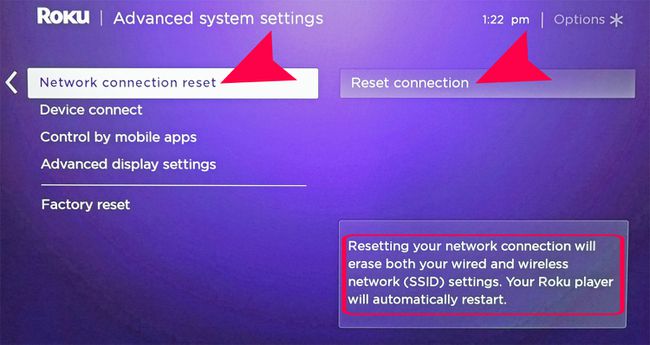
Vyberte Obnoviť pripojenie, ktorá odstráni všetky aktuálne informácie o pripojení Wi-Fi.
Ísť do nastavenie > sieť > Nastavte nové pripojenie a znova zadajte informácie o svojom účte Wi-Fi.
Resetujte diaľkové ovládanie Roku
Ak vaše diaľkové ovládanie Roku nefunguje s vaším zariadením Roku pred alebo po reštarte alebo obnovení továrenského nastavenia, odpojte/znova pripojte zariadenie Roku a znova vložte batérie do diaľkového ovládača.
Ak to nefunguje, skontrolujte, či má váš diaľkový ovládač a Prepojenie/párovanie tlačidlo.

Stlačte tlačidlo Prepojenie/párovanie tlačidlo. Uistite sa, že je vaše zariadenie Roku zapnuté, a zistite, či môžete znovu vytvorte párovanie diaľkového ovládača a vášho Roku.
Ak váš diaľkový ovládač nemá tlačidlo prepojenia, znamená to, že ide o štandardné IR diaľkové ovládanie, ktoré vyžaduje priame spojenie s vaším zariadením Roku a z diaľkového ovládača nie je možné resetovať. V takom prípade skontrolujte batérie a uistite sa, že medzi diaľkovým ovládačom a zariadením Roku nie sú žiadne prekážky.
Čo robiť, ak nič nefunguje
Ak žiadna z vyššie uvedených možností nevyrieši váš problém, kontaktujte podporu Roku a požiadajte o ďalšie pokyny alebo rady.
